Anrufer ankündigen
Öffnen Sie „Einstellungen > Telefon“ auf Ihrem iPhone und tippen Sie auf „Anrufe ankündigen". Sie können sich zwischen verschiedenen Optionen entscheiden. Entweder werden die Anrufe „immer“, bei der Verbindung mit einem „Kopfhörer und Auto“ oder „nie“ angekündigt. Empfehlenswert ist die Option „Kopfhörer und Auto“. Dann kündigt Ihnen Sie Anrufer an, wenn das iPhone per Bluetooth im Auto verbunden ist oder Kopfhörer angeschlossen sind.
Mehr Apple-Wissen für dich.
Mac Life+ ist die digitale Abo-Flatrate mit exklusiven, unabhängigen Tests, Tipps und Ratgebern für alle Apple-Anwenderinnen und Anwender - ganz egal ob neu mit dabei oder Profi!
Mac Life+ beinhaltet
- Zugriff auf alle Online-Inhalte von Mac Life+
- alle digitalen Ausgaben der Mac Life, unserer Sonderhefte und Fachbücher im Zugriff
- exklusive Tests, Artikel und Hintergründe vorab lesen
- maclife.de ohne Werbebanner lesen
- Satte Rabatte: Mac, iPhone und iPad sowie Zubehör bis zu 15 Prozent günstiger kaufen!
✔ SOFORT gratis und ohne Risiko testen: Der erste Monat ist kostenlos, danach nur 6,99 Euro/Monat.
✔ Im Jahresabo noch günstiger! Wenn du direkt für ein ganzes Jahr abonnierst, bezahlst du sogar nur 4,99 Euro pro Monat.
AirPods umbenennen
Sie haben gleich mehrere AirPods und möchten eine Verwechslungen vermeiden? Dann gibt Ihnen Apple die Möglichkeit den angezeigten Namen der AirPods zu ändern. Verbinden Sie die AirPods mit Ihrem iPhone oder iPad und öffnen Sie „Einstellungen > Bluetooth“. Tippen Sie hinter den gewünschten AirPods auf das „i“-Symbol. Wählen Sie nun den Eintrag „Namen“ aus, um diesen zu ändern. Eine spätere Änderung ist jederzeit möglich.
Ohrerkennung deaktivieren
Die AirPods besitzen Sensoren um zu erkennen, ob sie sich in Ihrem Ohr befinden oder nicht. Beim Einsetzen hören Sie dazu einen Ton, der die Erkennung bestätigt. Nehmen Sie einen Ohrhörer aus dem Ohr, pausiert die Wiedergabe.
Diese Funktion lässt sich deaktivieren. Öffnen Sie „Einstellungen > Bluetooth“. Tippen Sie hinter „AirPods von …“ auf das „i“-Symbol. Ziehen Sie den Regler neben „Autom. Ohrerkennung“ nach links, um sie zu deaktivieren.

Apple AirPods Pro

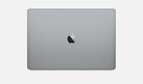

Diskutiere mit!
Hier kannst du den Artikel "AirPods Pro: Drei nützliche Funktionen, die Sie kennen sollten" kommentieren. Melde dich einfach mit deinem maclife.de-Account an oder fülle die unten stehenden Felder aus.
Die Kommentare für diesen Artikel sind geschlossen.